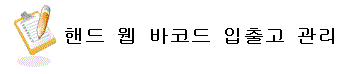
: 스마트폰이나 컴퓨터에서 웹으로 주문서를 작성해서 알맹이 관리자 프로그램에 가져오는 기능입니다.
1. 웹에서 입출고 전표 작성하는 방법
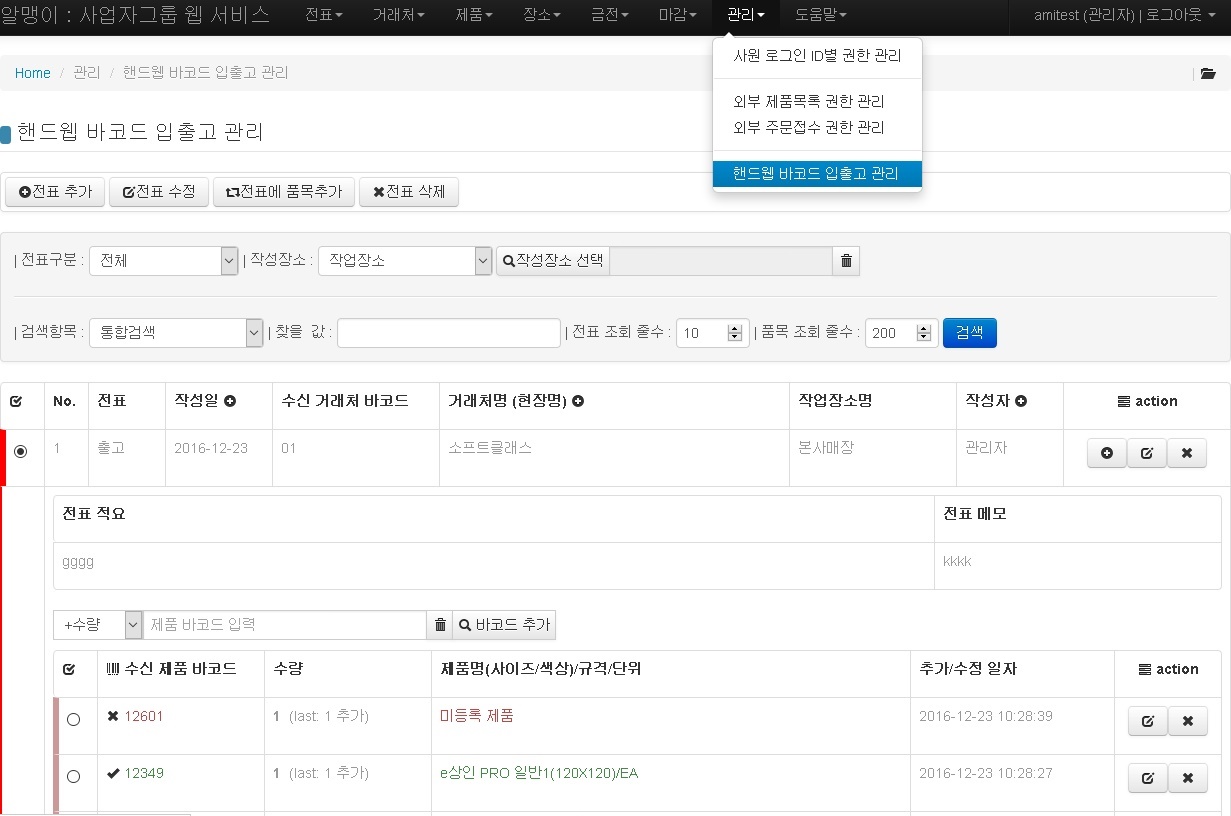
웹에서 로그인하면 관리메뉴의 핸드웹 바코드 입출고 관리를 클릭합니다.
![]() 추가 버튼을 클릭하면 하단의 전표추가 화면이 나옵니다.
추가 버튼을 클릭하면 하단의 전표추가 화면이 나옵니다.
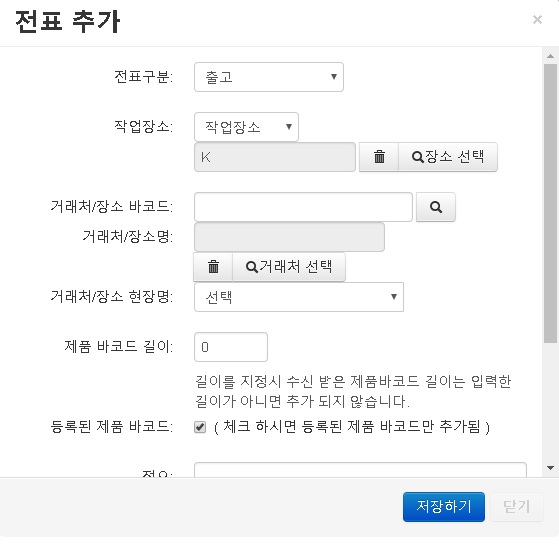
전표구분 : 입고전표인지 출고전표인지 선택합니다.
작업장소 : 작성하는 전표의 장소를 지정합니다. 기본은 본사매장입니다.
거래처/장소 바코드 : 거래처의 코드및 장소의 코드를 입력합니다.
거래처/ 장소명 : 바코드를 입력하면 표기 됩니다. 코드를 모르는 경우 거래처 선택화면 클릭해 직접 찾을수 있습니다.
거래처/장소 현장명 : 거래처및 장소의 현장이 있으면 선택합니다.
제품 바코드 길이 : 제품추가시 바코드 길이를 제한합니다. 바코드 길이 제한없이 추가할려면 0으로 선택합니다.
등록된 제품 바코드 : 체크하면 제품관리에 추가된 바코드만 제품추가가 됩니다. 제품관리에 등록안된 바코드는 추가가 안됩니다.
제품관리에 등록안된 바코드도 추가 할려면 체크가 안되어 있어야 합니다.
적요 : 적요 내용을 입력합니다.
참고사항 : 참고 내용을 입력합니다.
저장하기 : 입력한 내용의 전표를 생성합니다.
닫기 : 화면을 닫습니다.

원사 : 원사 또는 연사를 선택합니다. 원사를 선택하면 제품을 하나씩 선택하고 연사를 선택하면 제품을 여러개 입력이 됩니다.
카메라 바코드 스캔 활성화 : 스마트폰이나 타블렛(패드)에서 바코드 스캔 프로그램으로 제품을 추가합니다.
제품바코드입력 : 제품의 바코드를 입력하면 제품이 추가 됩니다.
수량 : 선택한 제품의 수량을 입력합니다.
+ 수량 : +수량,-수량을 선택합니다. 제품을 추가할때 +,_ 수량으로 입력됩니다.
개별 : 개별,그룹을 선택합니다. 개별은 하나씩 제품을 추가합니다. 그룹은 제품을 여러개 읽어들여 한번에 추가합니다.
바코드 추가 : 버튼을 클릭하면 전표의 제품리스트에 추가합니다.
![]() : 전표 추가 버튼입니다.
: 전표 추가 버튼입니다.
![]() : 전표 수정이나 제품 수량 수정 버튼입니다.
: 전표 수정이나 제품 수량 수정 버튼입니다.
![]() : 전표나 제품 삭제버튼입니다.
: 전표나 제품 삭제버튼입니다.
2. 알맹이 관리자 프로그램에서 가져오는 방법
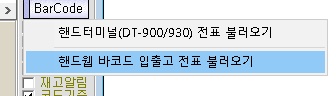
: 매출, 매입, 재고일괄조정 메뉴등에서 불러올 수 있습니다.
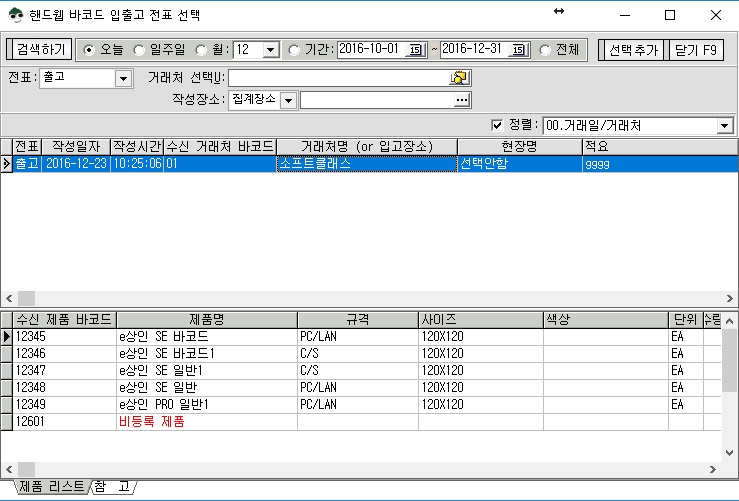
위화면에서 기간을 설정하고 전표구분과 거래처를 선택하면 해당 전표가 나옵니다.
추가할 전표를 선택하고 선택추가 버튼을 클릭하면 추가가 됩니다. 단 비등록 제품은 추가가 안됩니다.
웹페이지에서 다시 구성 해줘야 합니다.